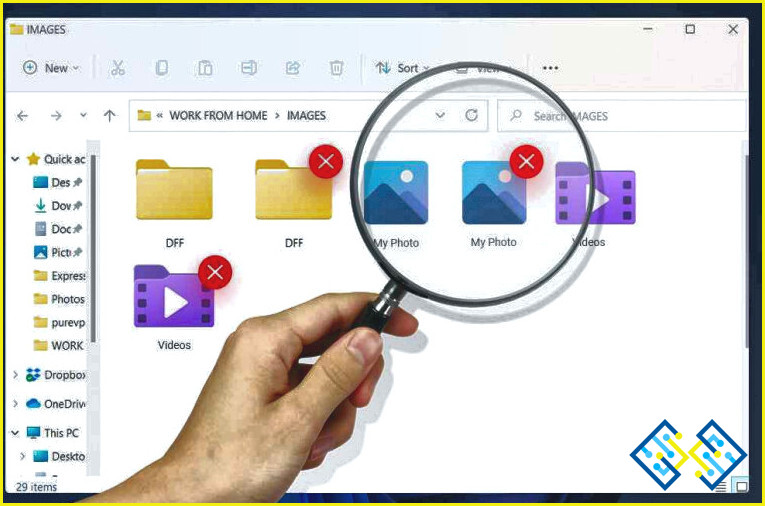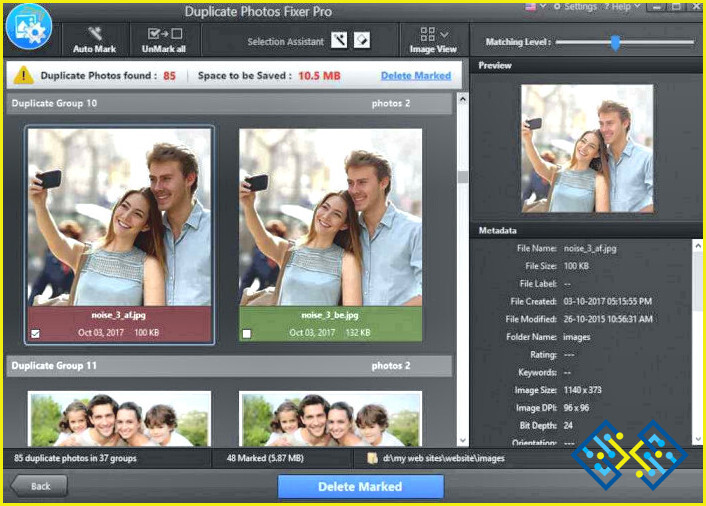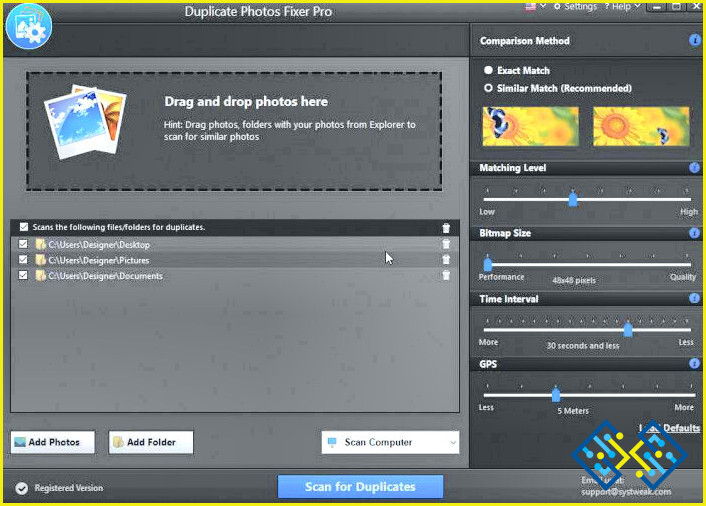Cómo encontrar y eliminar fotos duplicadas en Windows
Una de las limitaciones de las imágenes digitales son las fotos duplicadas que ocupan un espacio de almacenamiento innecesario. Con las limitaciones de almacenamiento, buscamos varias formas de eliminar archivos de nuestro PC. Una de las mejores formas de ganar espacio es eliminar las imágenes duplicadas que no necesitas por ningún motivo y conservar todas las únicas. Esta guía se centra en el concepto de cómo encontrar y eliminar fotos duplicadas de Windows 10 utilizando el mejor buscador de fotos duplicadas para Windows 10.
| Cómo conseguir fotos duplicadas en el PC? | Por qué deberías eliminar los duplicados? |
|---|---|
|
|
¿Cómo encontrar y eliminar fotos duplicadas en Windows de forma gratuita?
Tu sistema operativo contiene una función llamada MicrosoftFotosapp. Puede ver y organizar sus fotos con el software Fotos de Windows. También puede modificar las imágenes, como recortarlas o eliminar los ojos rojos. Puede eliminar fácilmente cualquier fotografía duplicada de Fotos de Windows si encuentra alguna. A continuación se explica cómo hacerlo:
Paso 1:Inicie la aplicación Microsoft Photos para ver las imágenes. A continuación, para ver las fotografías, navegue por sus álbumes de fotos o haga clic en una carpeta concreta.
Paso 2:Haz clic con el botón derecho del ratón en una foto duplicada y selecciona «eliminar» en el menú para deshacerte de una foto duplicada. La imagen se colocará en la carpeta de su ordenadorpapelera de reciclajedonde podrá eliminarla de forma permanente.
Paso 3:Haga clic en «CTRL» y elija cada foto duplicada que desee eliminar si hay varias fotos idénticas en la misma carpeta. Después de elegir cada imagen, utilice el menú del botón derecho para seleccionar «Eliminar» en el menú. Puede hacer esto para eliminar las fotos duplicadas de los dispositivos de Windows 10.
Cómo encontrar y eliminar fotos duplicadas en Windows usando Duplicate Photos Fixer Pro?
Si intenta eliminar las imágenes duplicadas manualmente, probablemente puede tomar unos meses, dependiendo del número de fotos que tiene en su PC. En lugar de hacerlo con la aplicación Fotos de Windows, puede utilizar una herramienta de terceros llamada Duplicate Photos Fixer Pro.
Un software increíble llamadoDuplicate Photos Fixer Propuede escanear, encontrar y eliminar rápidamente las imágenes duplicadas. Este software no utiliza nombres, tamaños o fechas cuando busca fotos duplicadas. Incluso si las fotos son renombradas o comprimidas, utiliza otras variables para identificar los duplicados comoGPS, Intervalos de tiempo, y diferentes niveles de comparación. Estos son los pasos
Paso 1:Descargue e inicie Duplicate Photos Fixer.
Paso 2:Elija Añadir fotos o carpetas. Como alternativa, puede arrastrar y soltar carpetas.
Paso 3:En la parte derecha de la interfaz de la app, selecciona la opción Similar Match o Exact Match.
Paso 4:Puede cambiar los niveles de varios parámetros si ha elegido la opciónSimilaropción para buscar duplicados en su colección de fotos.
Paso 5:Seleccione el botón de la parte inferior central Buscar duplicados.
Paso 6:Elija la opción de marcado automático o examine las imágenes y marque las que desee eliminar.
Paso 7:Después de elegir todas las imágenes idénticas y casi idénticas, seleccione Borrar marcadas.
Con este maravilloso solucionador de fotos duplicadas, ¡disfruta de una colección de fotos sin duplicados en tu ordenador con Windows!
Consejos fáciles para reducir las fotos duplicadas
- Por favor, tenga cuidado al transferir imágenes manualmente de un dispositivo a otro. Puede copiar involuntariamente la misma imagen más de una vez.
- Cree carpetas para organizar sus imágenes, de modo que haya menos fotos en cada carpeta. Su ordenador le pedirá que cambie las fotografías actuales si accidentalmente vuelve a cargar la misma imagen. Al hacer esto, podrá ver inmediatamente cuándo está replicando una adición que ya ha hecho.
- El nombre de archivo de las fotos duplicadas suele llevar un número añadido. Como resultado, puede saber que la segunda imagen es la misma si ve una con el mismo nombre de archivo pero con un número diferente al final.
- El uso de servicios de almacenamiento en la nube comoGoogle Fotosque detecta inmediatamente las subidas de imágenes duplicadas, es otra forma de evitar añadir fotos duplicadas a su PC. Incluso Google Fotos falla ocasionalmente al reconocer imágenes idénticas. Es posible que tengas que hacer álbumes en la aplicación para organizar todas las fotografías.
Nota:Haz una vista previa de las imágenes copiadas antes de eliminarlas para evitar destruir imágenes cruciales.
La última palabra: cómo encontrar y eliminar fotos duplicadas en Windows
Usted puede encontrar y eliminar fácilmente las imágenes duplicadas de su ordenador utilizando las herramientas mencionadas anteriormente. Simplemente tomará tres pasos para detectar y eliminar las fotografías clonadas utilizando un típico buscador de fotos duplicadas. Estos procedimientos suelen consistir en escanear, elegir y eliminar las imágenes. El programa de fotos duplicadas más eficaz será capaz de terminar cada una de las tres fases con éxito. Para evitar la pérdida de espacio y hacer sitio a las nuevas imágenes, seleccione la herramienta adecuada e intente eliminar los duplicados de forma rutinaria.
Síguenos en las redes sociales –Facebook,Instagram, yYouTube.Por favor, póngase en contacto con nosotros para cualquier pregunta o idea. Estaremos encantados de proporcionarle una solución. Con frecuencia publicamos consejos, soluciones y orientaciones para problemas tecnológicos comunes.